Cómo convertir un calendario de Outlook a ICS
Convierta sus calendarios de Outlook al formato iCalendar, ICS, para importarlos a servicios alternativos como Google Calendar, Apple's Calendar o Outlook.com. Outlook proporciona una funcionalidad integrada para guardar su calendario en formato ICS, con opciones adicionales que le permiten especificar la cantidad de días y el nivel de detalle que desea convertir.
Paso 1
Abre Outlook y luego haz clic en Calendario. .
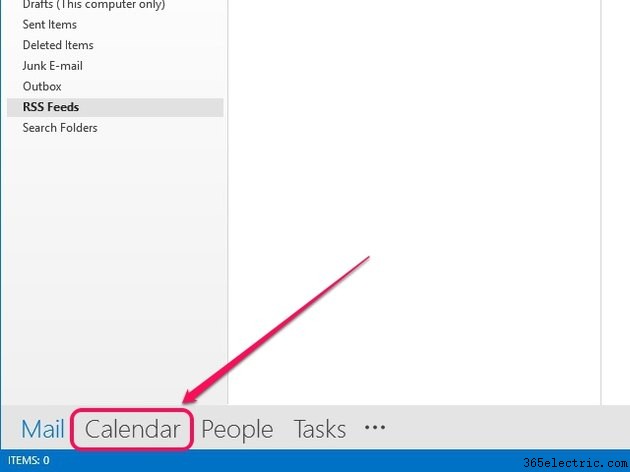
Paso 2
Seleccione el calendario que desea convertir desde el panel de la izquierda.
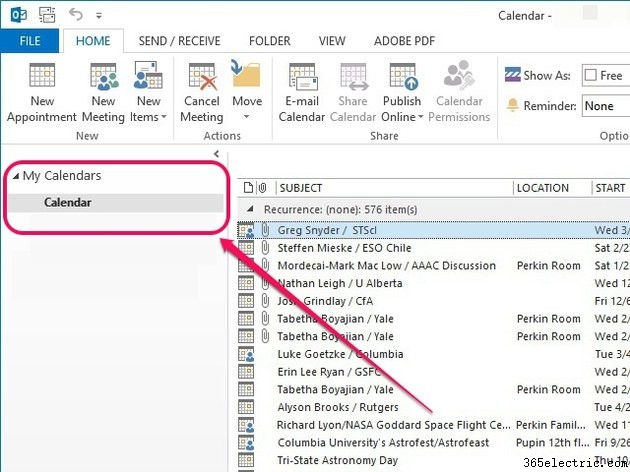
Paso 3
Abra el menú desplegable Archivo y luego haga clic en Guardar calendario. .
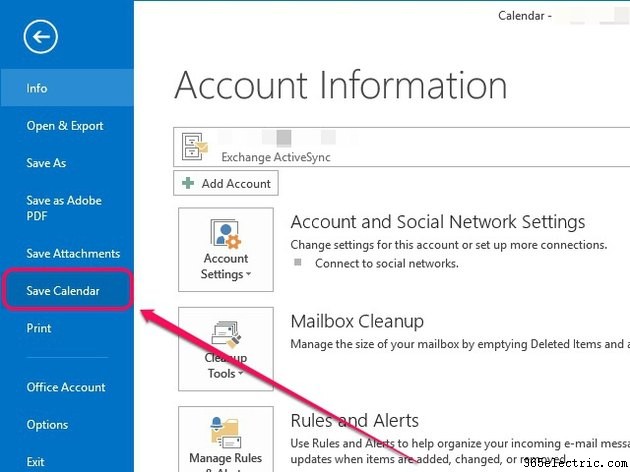
Paso 4
Elija Formato iCalendar (*ics) en el menú desplegable Guardar como tipo y luego haga clic en Más opciones .
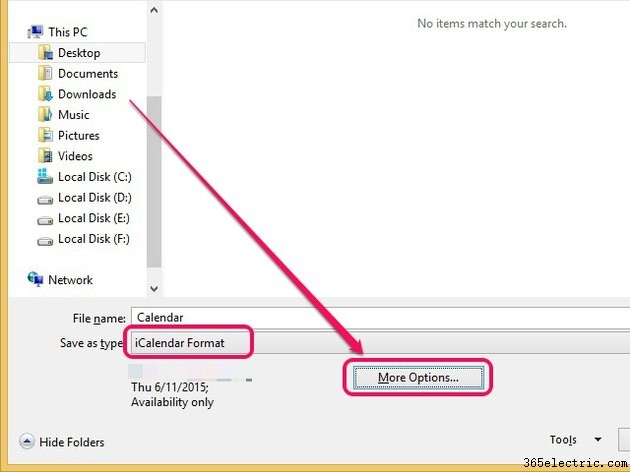
Consejo
Haz clic en Guardar en su lugar, si desea guardar con la configuración predeterminada, que se muestra en el menú Guardar como tipo.
Paso 5
Abra el Intervalo de fechas menú desplegable y seleccione Especificar fecha para seleccionar la cantidad de días que desea convertir, o Calendario completo para convertir todo el calendario. Otras opciones incluyen Hoy , Mañana , Próximos 7 días y Próximos 30 días .
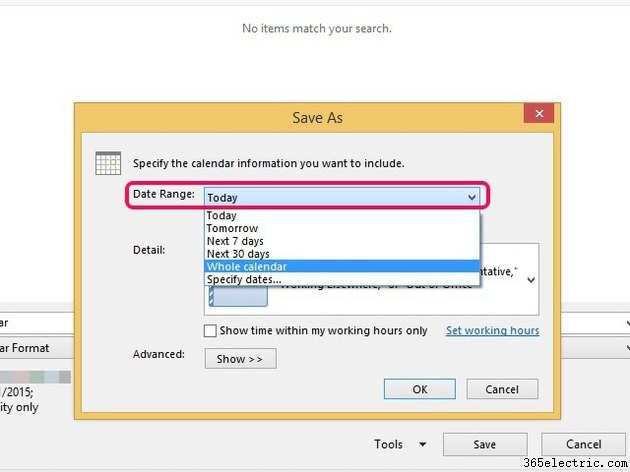
Abra el menú junto a Detalle para especificar el nivel de detalle que desea agregar al calendario convertido. Solo disponibilidad no incluye asuntos en las citas, sino que los muestra como Libre, Ocupado, Provisional, Trabajando en otro lugar o Fuera de la oficina. Disponibilidad limitada muestra asuntos de citas, mientras que Disponibilidad total le permite incluir todos los detalles en las citas del calendario.
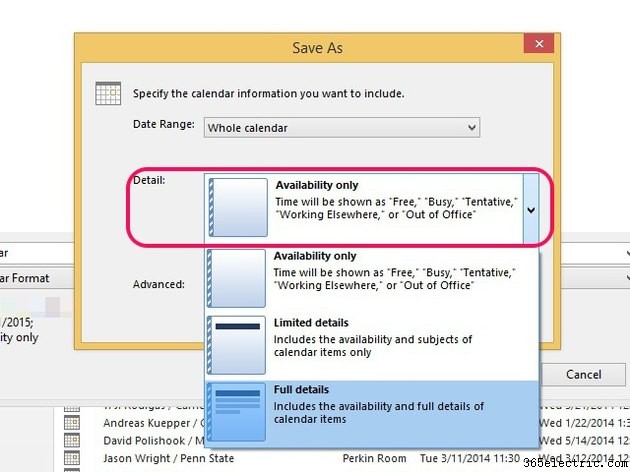
Haz clic en Mostrar junto a Avanzado . Para incluir elementos de calendario que están marcados como privados, marque la casilla junto a Incluir detalles de los elementos marcados como privados; esta opción solo está disponible si establece el nivel de detalle en Disponibilidad limitada o Disponibilidad total. Para incluir archivos adjuntos dentro de los elementos, marque la casilla junto a Incluir archivos adjuntos dentro de los elementos de Outlook; esta opción solo está disponible si el nivel de detalle se establece en Disponibilidad total.
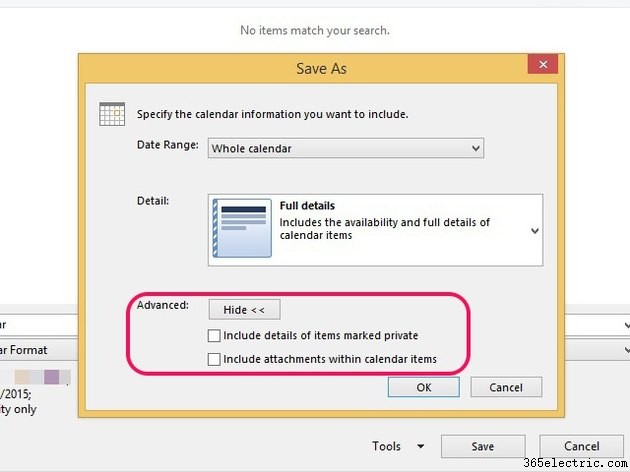
Haz clic en Aceptar después de hacer los ajustes que prefieras.
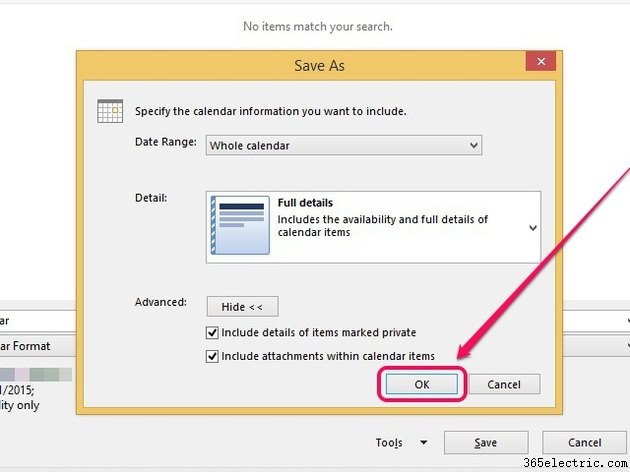
Paso 6
Especifique un destino para guardar, ingrese un nombre de archivo y luego haga clic en Guardar .
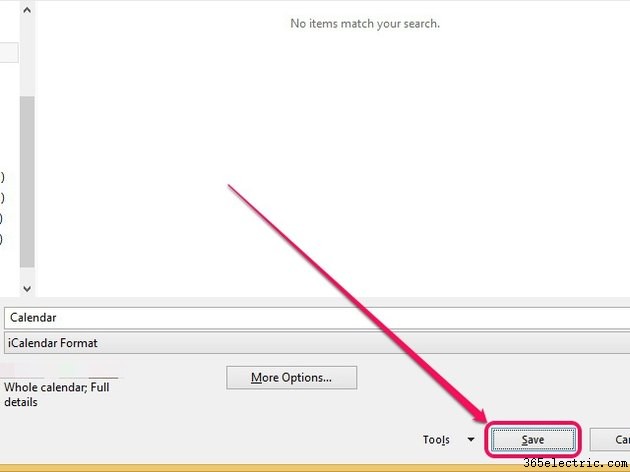
- ·Cómo convertir Palm OS a Outlook
- ·Cómo copiar una reunión en MS Outlook
- ·¿Cómo exporto mi calendario de Outlook?
- ·Cómo usar el calendario de Microsoft Outlook
- ·Cómo compartir un calendario usando Microsoft Outlook
- ·Cómo convertir Excel a Bloc de notas
- ·Cómo convertir Xls a RTF
- ·Cómo convertir un calendario de Outlook a PDF
